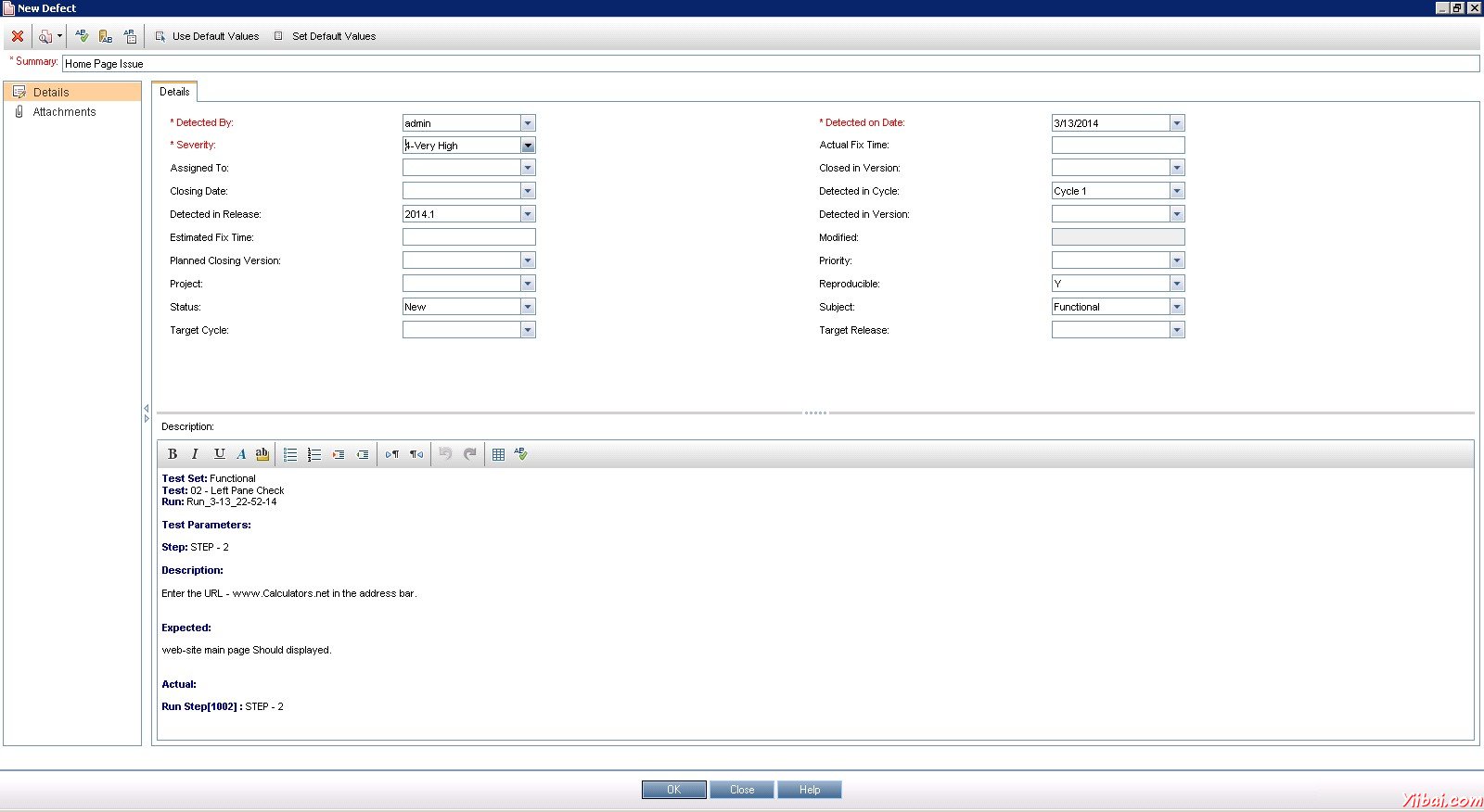QC測試執行
測試執行
創建一個測試集,調度後,測試執行到圖片。當我們執行的實際結果比較對預期的結果,如果任何產生缺陷。按照以下步驟來執行測試。
Step 1 : 選擇想要和執行,然後單擊運行按鈕的測試。三個選項,將顯示給用戶。
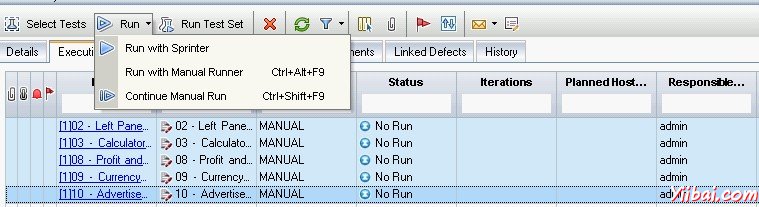
Step 2 : 第一個選項, "Run with Sprinter" 是用來安裝短跑時才能使用。Sprinter是惠普內部一個插件,它協助手工測試執行使用高級選項和設置的測試。
Step 3 : 第二個選項,"Run with Manual Runner"是手動執行測試的選項。將打開手動打開運行窗口,如下圖所示。
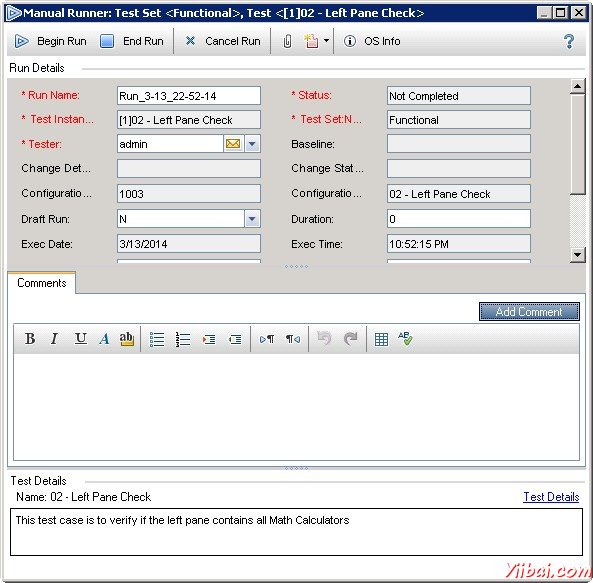
現在讓我們來了解手動運行對話框的功能。
Begin Run - 開始手動測試的執行
End Run - 用戶可以通過點擊"End Run"按鈕退出執行的在任何一點。
Cancel Run - 用戶可以在任何時間點取消執行。
New Defect - 一個新的缺陷可以直接從手動轉輪窗口中引發
OS info - 提供了有關操作系統的詳細信息
Step 4 : 點擊"Begin Run",在手動運行彈出與所有的手動步驟,如下圖所示。
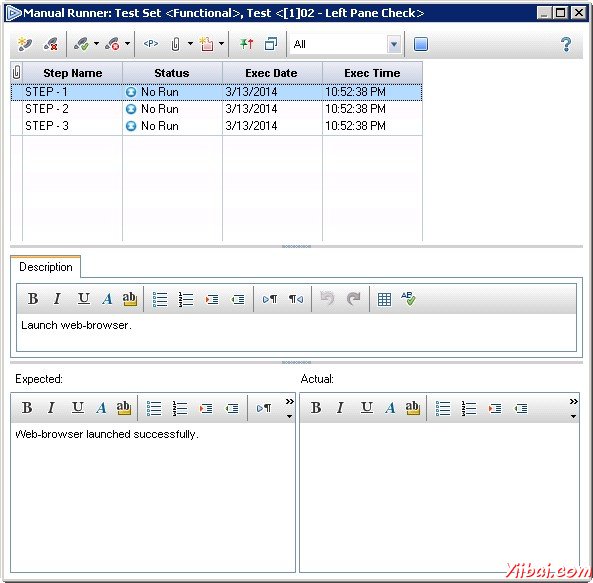
下列選項可在執行過程中。
Add Step - 測試人員可以在運行時添加的步驟。
Delete Step - 測試人員可以在運行時,如果去除冗餘的步驟。
Cancel Run - 執行將被取消
Pass Selected - 所選步驟將被標記爲合格。
Pass All - 在所有的測試中的步驟將被標記爲合格。
Fail Selected - 所選步驟將被標記爲失敗。
Fail All - All the 在測試步驟將被標記爲失敗。
Parameters - 顯示已添加作爲測試的一部分參數列表。
Attach to Step - 允許用戶將文件附加到一個特定的步驟
Attach to Run - 使用戶能夠連接上一考定級別的文件
Add Defect - 測試人員可以通過選擇步驟,並點擊 "Add a Defect"添加一個缺陷
Filter - 測試人員可以根據狀態過濾器一樣 - 完成,阻塞等。
End Run - 即使在執行過程中,測試人員可以結束執行。
Description - 顯示該步驟的描述。
Expected - 顯示該步驟的預期效果。
Actual - 測試儀可以填寫實際結果。
Step 5 : 引發缺陷只是需要一個點擊即可,而執行過程中,其中預填充步驟的詳細信息,如描述和預期的結果,這是非常方便的測試人員和開發人員輕鬆進行調查。它節省了大量的時間在張貼的缺陷,但是,關於缺陷的用法的詳情將在處理缺陷的模塊。